Kako popraviti pogrešku Ne može se povezati s App Storeom na iPhoneu
Ipad Mobilni Jabuka Iphone Junak / / August 08, 2023

Objavljeno

Imate li problema s povezivanjem s App Storeom i dobivate pogrešku "ne mogu se povezati s App Storeom"? Evo kako to popraviti.
Ponekad, kada pokušate preuzeti aplikaciju iz App Storea na iPhone ili iPad, dobit ćete poruku o pogrešci povezivanja. Pogreška je nejasna i frustrirajuća - trebali biste riješiti ovaj problem "ne mogu se povezati s App Storeom".
Postoji nekoliko uzroka pogreške; većina je zbog problema s mrežnom vezom. Međutim, mogu postojati i drugi razlozi, poput zastarjelog sustava ili netočnih podešavanja vremena i datuma.
U ovom ćemo vam vodiču pokazati kako riješiti problem kako biste mogli dobiti aplikacije koje trebate na svoj uređaj.
Provjerite svoju internetsku vezu
Jedno od prvih mjesta na kojima možete započeti s rješavanjem problema jest provjera internetske veze. Postoji nekoliko jednostavnih postavki koje možete provjeriti na iPhoneu ili iPadu.
Prijeđite prstom prema dolje iz gornjeg desnog kuta zaslona za prikaz Kontrolni centar
Nakon toga provjerite možete li pristupiti web stranici iz Safarija ili nekog drugog preglednika.
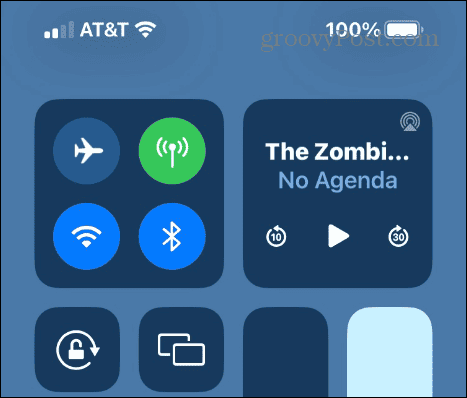
Isključite VPN na uređaju
Ako koristite a VPN na vašem iPhoneu, Kao Privatni pristup internetu, Apple bi promet mogao smatrati sumnjivim i blokirati vaš pristup App Storeu. Kad provjerite i uključeno je, možete isključite VPN na svom iPhoneu ili iPadu i pokušajte pristupiti trgovini.
Ako ne želite isključiti VPN, pokušajte prebaciti poslužitelje na drugu lokaciju i pokušajte ponovno preuzeti.
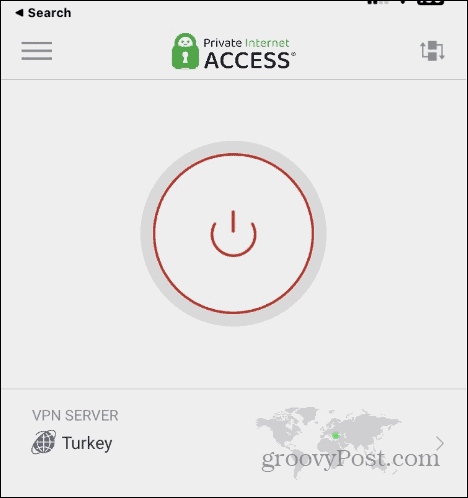
Provjerite Appleove poslužitelje
Razlog zašto ne možete pristupiti App Storeu možda uopće nije vaša krivnja. Appleovi poslužitelji mogli bi biti u kvaru. Apple ima stranicu na kojoj možete provjeriti je li problem na kraju.
Krenite prema Stranica statusa Apple sustava i provjerite rade li App Store ili druge Appleove usluge. Ako je problem na strani Applea, morat ćete pričekati i pokušati ponovno kada se ponovno pokrene.
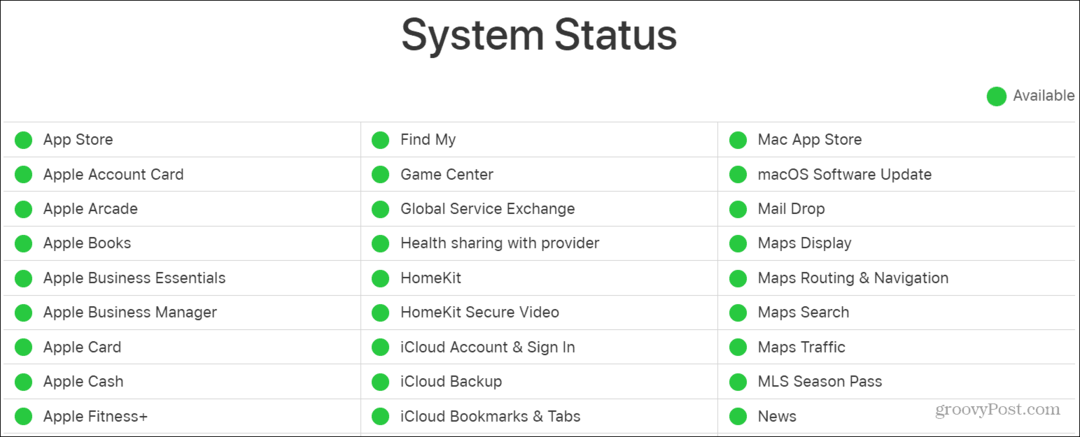
Isključite ili ponovno pokrenite svoj iPhone
Kao i računalo, gašenje ili ponovno pokretanje iPhonea ili iPada može popraviti manje kvarove i očite probleme.
Ako je vaš uređaj uključen i radi nekoliko dana, a ne možete se spojiti na App Store, pokušajte ga ponovno pokrenuti kako biste riješili problem. Ako ne želite ponovno pokrenuti, možete isključiti telefon na nekoliko sekundi i ponovno ga uključiti.
Način na koji gasite ili ponovno pokrećete telefon neznatno se razlikuje od modela do modela. Ako niste sigurni, provjerite kako isključite ili ponovno pokrenite iPhone 13 ili više ili isključiti ili ponovno pokrenite iPhone X, 11 ili 12.
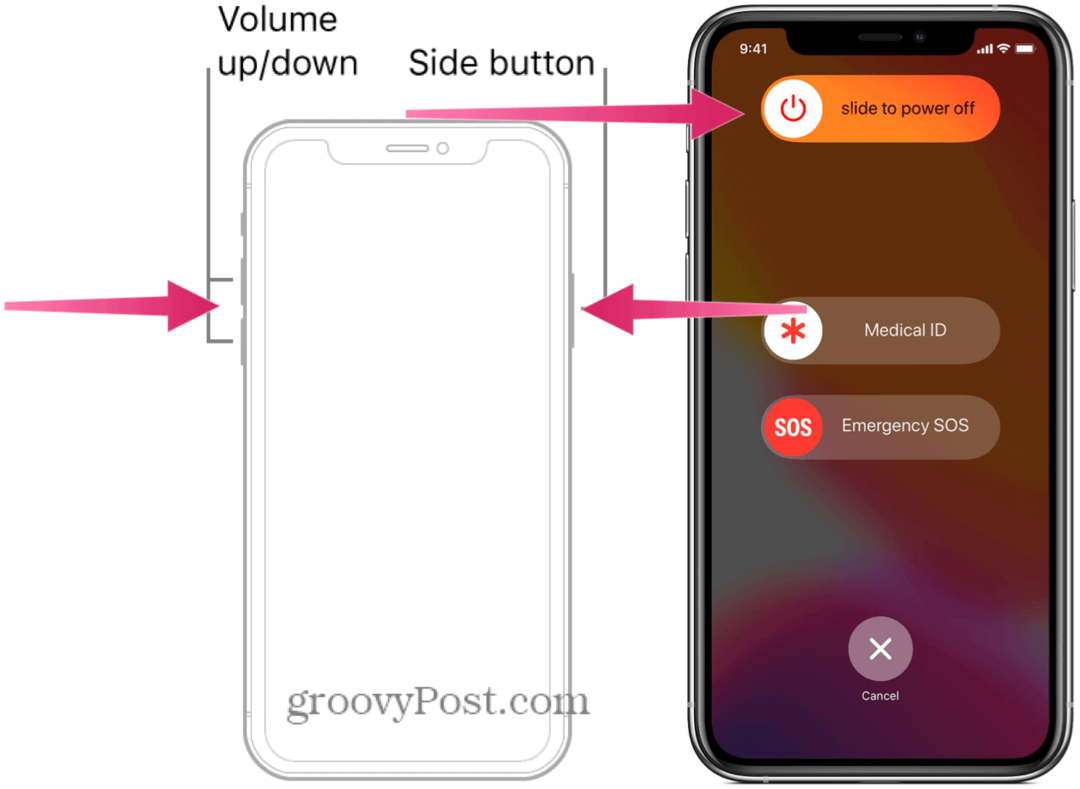
Provjerite postavke vremena i datuma
Ako vrijeme i datum nisu ispravno postavljeni na vašem iPhoneu ili iPadu, to može ometati vašu vezu s App Storeom.
Provjera je li ispravno postavljena je jednostavna pomoću sljedećih koraka.
Za promjenu postavki vremena i datuma na vašem iPhoneu:
- Otvoren postavke.
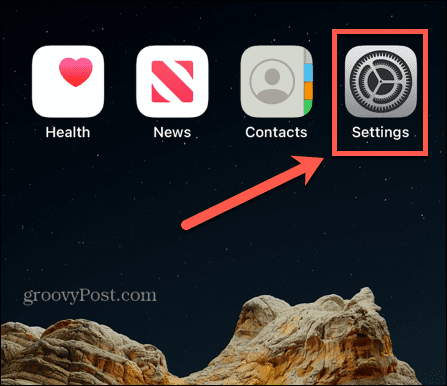
- Izaberi Općenito > Datum i vrijeme.
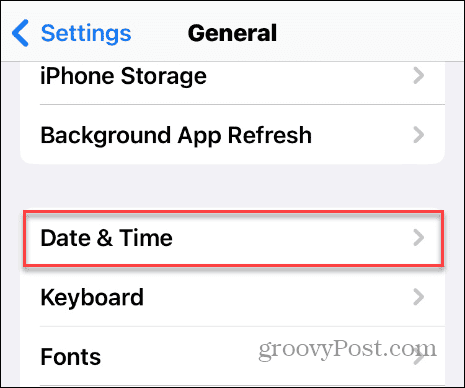
- Uključite Postavi automatski sklopka.
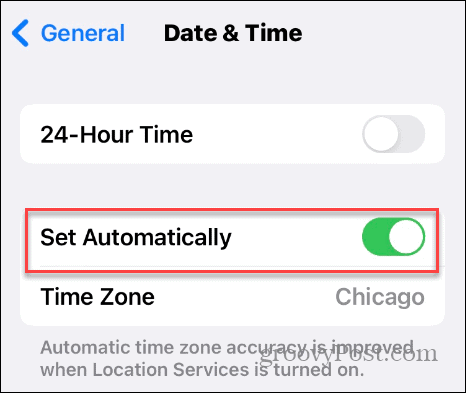
Ažurirajte iOS na iPhoneu ili iPadu
Osim dobivanja novih značajki i sigurnosnih zakrpa, ažuriranja iOS-a uključuju ispravke grešaka koje mogu pomoći kod problema s povezivanjem s App Storeom.
To posebno vrijedi za starije uređaje sa zastarjelim softverom - također, ako automatska ažuriranja su onemogućena.
Da biste provjerili postoje li ažuriranja za iOS, idite na Postavke > Općenito > Ažuriranje softvera i instalirati ažuriranja na čekanju koje pronađe.
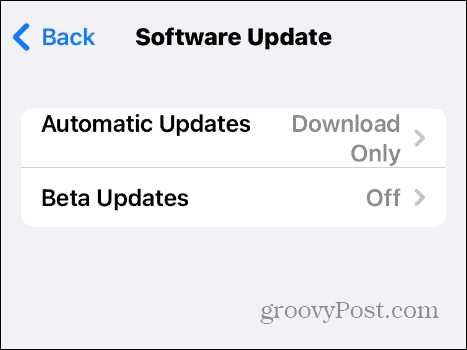
Resetiraj mrežne postavke
Ako se problem nastavi, možete resetirati mrežne postavke na svom iPhoneu ili iPadu.
Ova će opcija vratiti DNS i proxy postavke na tvorničke postavke i ukloniti Wi-Fi vjerodajnice koje ste konfigurirali.
Za poništavanje mrežnih postavki na vašem iPhoneu:
- Otvoren postavke.
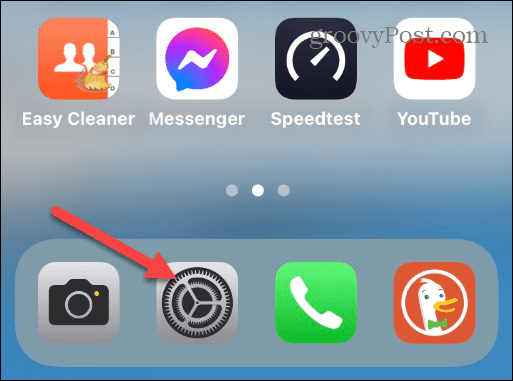
- Idite do Općenito > Prijenos ili resetiranje iPhonea > Reset Jelovnik.
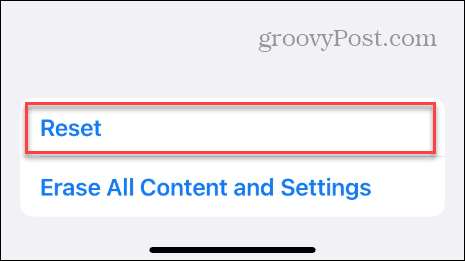
- Dodirnite Resetiraj mrežne postavke opciju iz izbornika koji se pojavi.
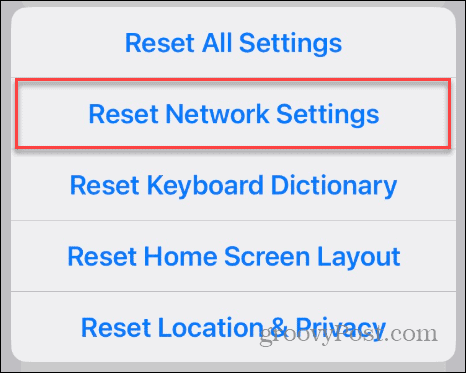
- Upišite svoju šifru i dodirnite Resetiraj mrežne postavke gumb za potvrdu resetiranja.
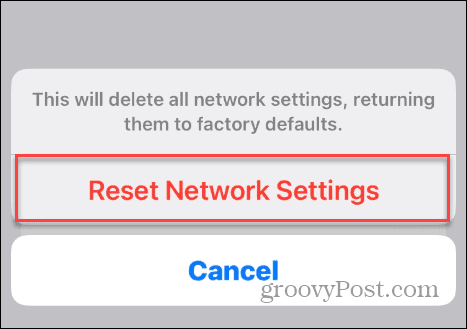
Nakon što dovršite korake, vaše će se mrežne postavke vratiti na zadane vrijednosti i morat ćete se ponovno spojiti na Wi-Fi i pokušati spojiti na App Store.
Promjena DNS poslužitelja
Druga mogućnost je promijeniti Sustav naziva domene s vašeg ISP-a na opciju treće strane poput Cloudflare, OpenDNS, ili Google javni DNS. Korištenje alternativnog DNS-a može biti brže i pouzdanije od onog vašeg ISP-a i pomoći u uspostavljanju veze s App Storeom.
Promjena DNS-a na iPhoneu ili iPadu je napredni korak za rješavanje problema, a rezultati će se razlikovati. Idite do Postavke > Wi-Fi > Naziv mreže > Konfiguriraj DNS i odaberite Priručnik opcija.
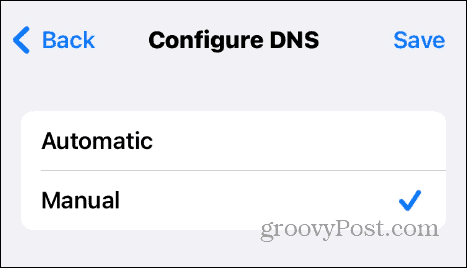
Izaberi Dodaj poslužitelj i upišite adresu DNS poslužitelja koju želite koristiti.
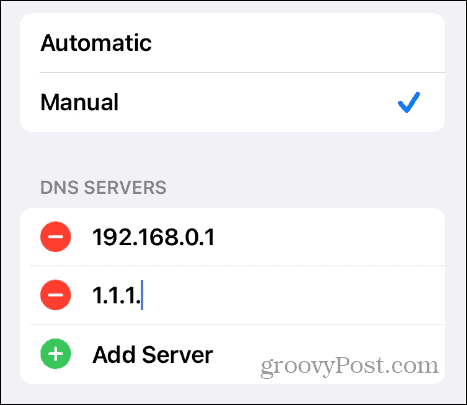
Resetirajte svoj iPhone ili iPad
Ako ste iscrpili sve gore navedene opcije, u krajnjem slučaju možete resetirajte svoj iPhone ili iPad za rješavanje problema. Ova je opcija ekstremna i velike su šanse da je nećete morati učiniti.
Ipak, to ostaje opcija, a svoj uređaj možete resetirati bez gubitka podataka, što je vjerojatno najbolja opcija. Ili, ako želite novi početak, možete resetirajte svoj uređaj na tvorničke postavke.
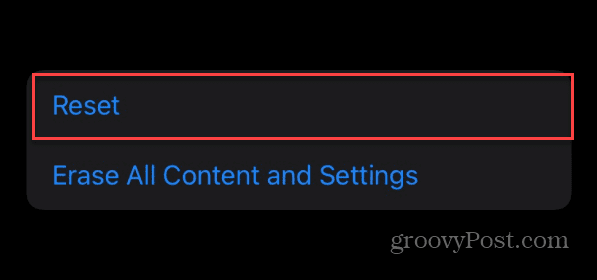
Rješavanje problema s iPhoneom i iPadom
Ako dobivate pogrešku "ne mogu se povezati s App Storeom" dok pokušavate preuzeti aplikaciju ili igru na vaš iPhone ili iPad, koristeći jedan od gore navedenih koraka za rješavanje problema, stvari bi trebale glatko funkcionirati opet.
Možda ćete morati riješiti druge probleme na telefonu ili tabletu. Na primjer, možda ćete morati popraviti Gmail ne radi na iPhoneu ili "Zadnja linija više nije dostupna” pogreška.
Ili ponekad vaš uređaj izvodi radnje kada ga ne dodirnete. U tom slučaju morate popraviti ghost touch na iPhoneu ili iPadu.
Imate li problema s fotografijama i videozapisima? Upoznavanje popravljanje video i foto orijentacije na iPhoneu.
